Position bearbeiten
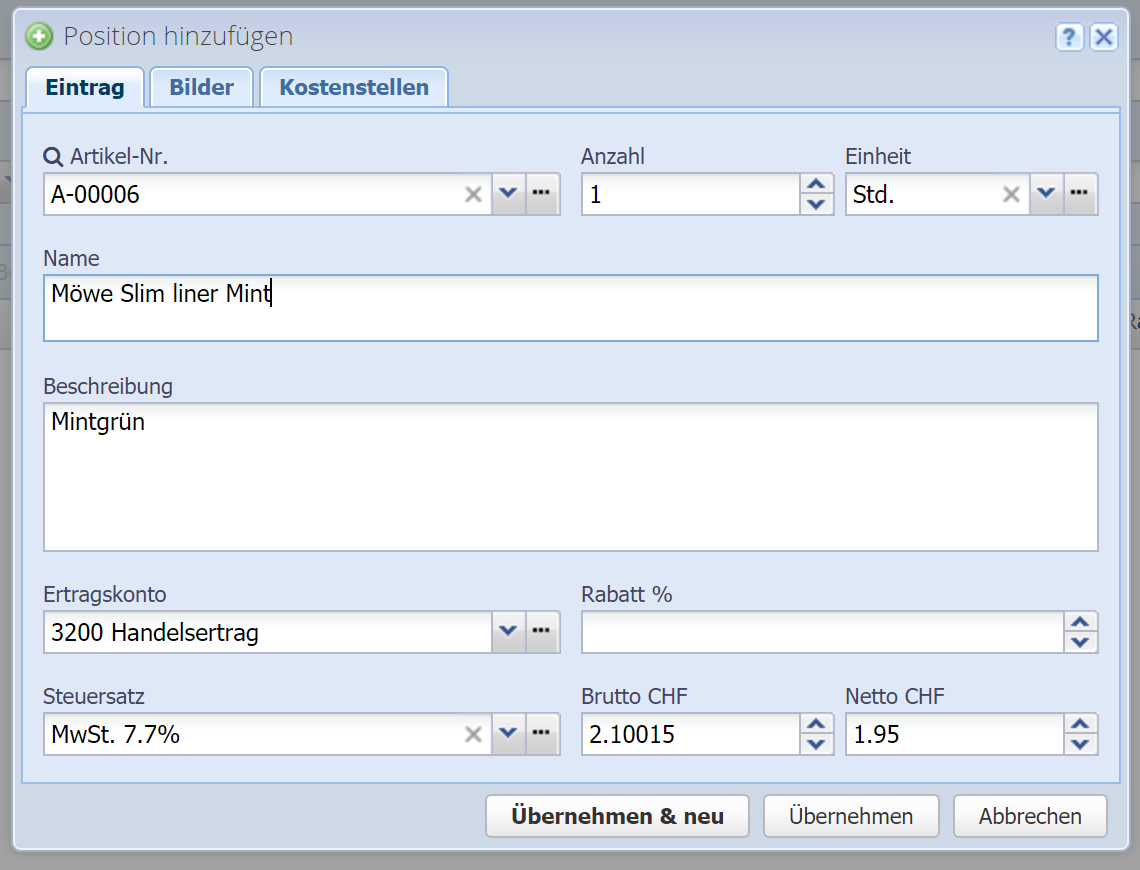
Artikel-Nr.
Geben Sie hier eine Artikel-Nummer oder die Beschreibung eines Artikels / einer Dienstleistung ein. Mit Autocomplete finden Sie den Artikel sofort.
 Verwalten: Mit diesem Button gelangen Sie in die das Inventar, wo Sie mehr Möglichkeiten zum Auffinden eines Artikels haben (Suchen & Filtern). Ausserdem können Sie hier auch einfach einen neuen Artikel erfassen.
Verwalten: Mit diesem Button gelangen Sie in die das Inventar, wo Sie mehr Möglichkeiten zum Auffinden eines Artikels haben (Suchen & Filtern). Ausserdem können Sie hier auch einfach einen neuen Artikel erfassen.
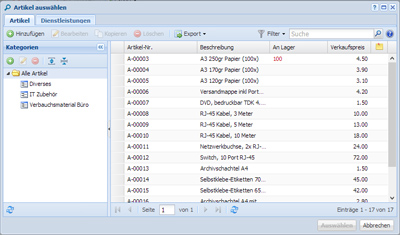
Wählen Sie einen Artikel aus und bestätigen Sie mit "Auswählen" unten (oder Doppel-Klicken Sie auf einen Artikel).
Wird ein Artikel ausgewählt, werden die meisten Felder der Position automatisch befüllt (sofern die Informationen beim Artikel vorhanden sind). Ansonsten können Sie alle Felder auch manuell eingeben.
Anzahl
Die Anzahl der zu verkaufenden / einzukaufenden Artikel.
Einheit
Die Einheit des Artikels. Dies ist standardmässig „Stk.“ aber übernimmt die Einheit des Artikels.
![]() Verwalten: Mit diesem Button können Sie die Einheiten verwalten.
Verwalten: Mit diesem Button können Sie die Einheiten verwalten.
Name
Pflichtfeld
Dies ist die Bezeichnung des Artikels, welche auf dem PDF-Dokument aufgeführt wird. Dies wird von der Artikelbezeichnung übernommen, kann hier jedoch überschrieben werden. Sie können mehrzeiligen Text eingeben.
Beschreibung
Optionaler Zusatztext (mehrzeilig), der auf dem PDF-Dokument unterhalb der Artikelbezeichnung dargestellt wird.
Ertragskonto (Verkauf) / Aufwandskonto (Einkauf)
Pflichtfeld
Wählen Sie ein Ertragskonto, auf das der Verkauf gebucht werden soll, bzw. ein Aufwandskonto für Einkauf.
Für unterschiedliche Artikel können unterschiedliche Ertrags-/ Aufwandskonten festgelegt sein (über dessen Kategorie).
Bitte beachten, dass CashCtrl keine einzelnen Buchungen für jede Position im Journal erstellt, sondern diese pro Konto zusammenfasst.
Rabatt %
Sie haben hier die Möglichkeit, Rabatt für den Artikel in Prozent einzutragen. Der Total-Betrag der Position wird durch CashCtrl automatisch errechnet.
Steuersatz
Steuersatz (Umsatzsteuer) auf den Ertrag bzw. Aufwand. Dies wird durch das Konto automatisch ausgefüllt, wenn dort ein Steuersatz gepflegt wurde.
Es ist zu empfehlen, Steuersätze immer auf Konten einzustellen, sodass dieses Feld nie manuell ausgefüllt werden muss.
Brutto
Stückpreis der Position inkl. Umsatzsteuer / MwSt. in der gewählten Währung. Ist ein Steuersatz angegeben, ist dieser Betrag als Brutto-Betrag zu verstehen. Der Netto-Betrag im Feld nebenan wird automatisch berechnet, wenn Sie den Brutto-Betrag verändern.
Netto
Ist ein Steuersatz angegeben, so wird hier der Netto-Betrag der Buchung eingegeben. Der Brutto-Betrag im Feld nebenan wird automatisch berechnet, wenn Sie den Netto-Betrag verändern.
Bilder

Hier können Sie ein oder mehrere Bilder zur Position hinzufügen, welche auf dem PDF-Dokument dargestellt werden können, indem ein geeignetes Layout ("mit Artikel-Bild") gewählt wird. Bilder, welche beim Artikel bereits hinterlegt sind, werden hier automatisch übernommen, können aber angepasst werden.
Eine Anpassung der Bilder hier hat keinen Einfluss auf die Bilder im entsprechenden Artikel.
Kostenstellen
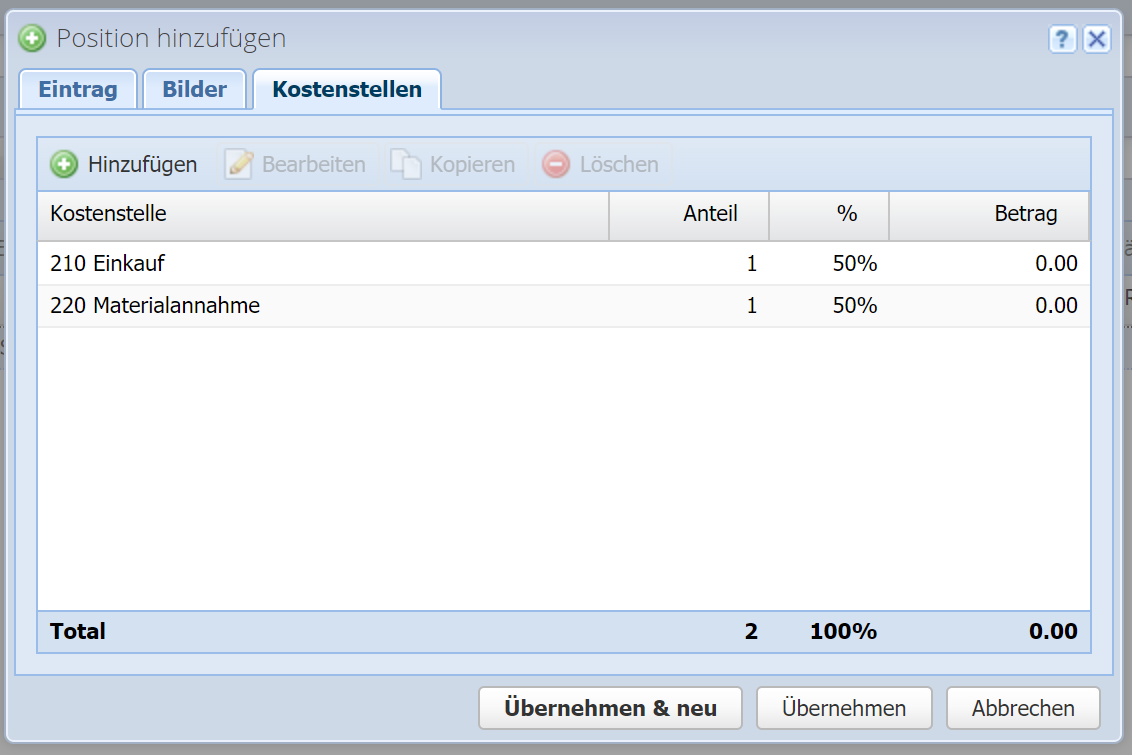
Der Betrag kann (in der Hauptwährung, ohne MwSt.) auf Kostenstellen verteilt werden. Sie können mehrere Kostenstellen eingeben und den jeweiligen Anteil am Betrag (z.B. 1:1, was 50%:50% entspricht). Tipp: Der Prozentwert wird automatisch vom Anteil berechnet, aber als Anteil können Sie auch einfach den Prozentwert eingeben, das kommt aufs Gleiche.
